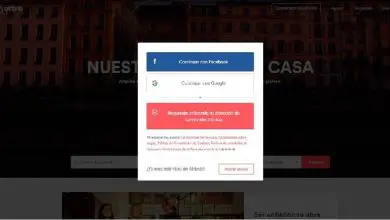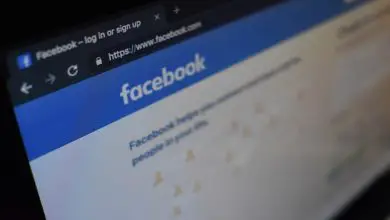Come formattare un Motorola alla sua versione di fabbrica: semplici passaggi
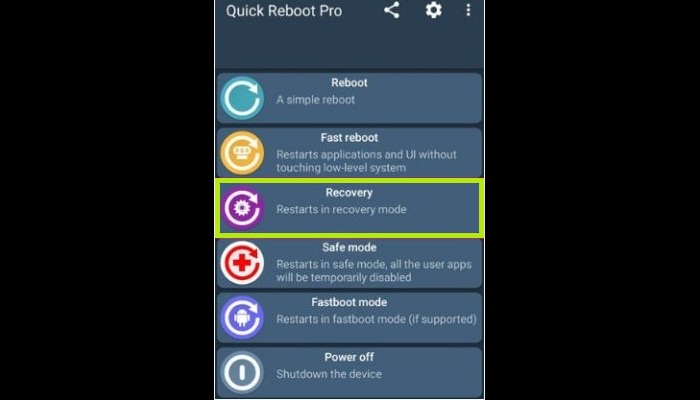
Nel momento in cui il nostro dispositivo mobile funziona molto lentamente, iniziamo a sospettare che abbia un virus, si blocca sul logo e non si avvia o non si riavvia regolarmente senza una ragione apparente, è meglio eseguire un hard reset e tornare a impostazioni di fabbrica. Continua a leggere e scopri come formattare un Motorola alla sua versione di fabbrica.
In questo modo si garantisce la risoluzione di eventuali problemi di prestazioni relativi alle app installate o ai virus che potrebbero influire sul corretto funzionamento del dispositivo. Contrariamente alla credenza popolare, ripristinare lo smartphone alle impostazioni di fabbrica, resettarlo o formattarlo non è poi così difficile, basta seguire nel dettaglio le istruzioni per garantire la corretta applicazione dei diversi processi di ripristino tra cui è possibile scegliere.
Come formattare un Motorola alla sua versione di fabbrica?
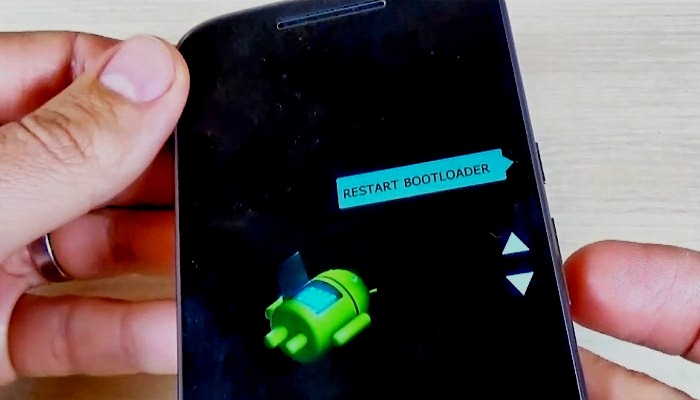
In questa guida spiegheremo i diversi processi che puoi applicare al tuo cellulare Motorola per eseguire un ripristino e riportarlo alle impostazioni di fabbrica. È necessario seguire chiaramente le istruzioni e tenere sempre a mente le seguenti linee guida per evitare spiacevoli perdite e danni.
Esistono diversi metodi per formattare un Motorola alla sua versione di fabbrica, di seguito spiegheremo passo dopo passo i più sicuri ed efficaci che puoi eseguire anche comodamente da casa se applichi questi passaggi. Lo spieghiamo nei prossimi paragrafi.
1- Raccomandazioni prima di eseguire un reset hardware
È molto importante che il cellulare abbia più del 50% di carica della batteria o che sia collegato al caricabatteria e si consiglia inoltre di eseguire il backup dei dati come contatti, contenuti multimediali e dati delle app.
Puoi anche spostare i dati importanti dalla memoria interna del dispositivo alla memoria rimovibile, proteggendoli così dall’eliminazione durante il processo di ripristino del dispositivo.
2- Ripristino completo del tuo telefono Motorola dalla modalità di ripristino
C’è un’altra opzione per formattare un Motorola alla sua versione di fabbrica, questa opzione viene utilizzata quando il dispositivo è bloccato o quando non riesci a risolvere il problema applicando il metodo precedente, è un po’ più complicato e devi fare attenzione a farlo correttamente quindi per non danneggiare gravemente il tuo software mobile.
- Quando il telefono è spento, premere contemporaneamente i pulsanti di accensione e riduzione del volume per alcuni secondi fino a visualizzare il menu delle impostazioni sullo schermo.

- Visualizzerai questo menu con il pulsante di riduzione del volume e dovrai selezionare l’opzione Modalità di ripristino o Modalità di ripristino con il pulsante di accensione sul cellulare.
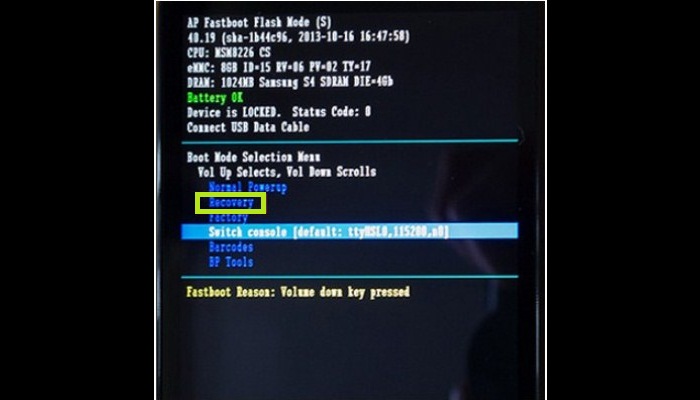
- Ora vedrai sullo schermo il logo Android o Motorola con un punto esclamativo, devi procedere premendo contemporaneamente il pulsante di accensione e il pulsante di aumento del volume fino a quando sullo schermo appare il menu delle opzioni, tra cui puoi leggere Wipe Data / Factory Reset.
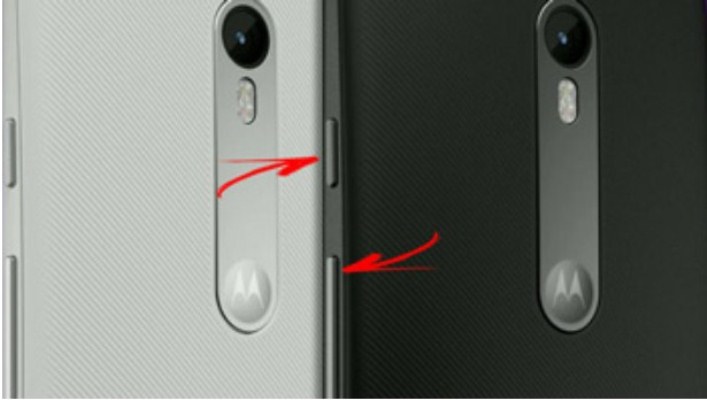
- Vai all’opzione Wipe Data / Factory Reset (Wipe Data / Factory Reset) con il tasto volume giù e selezionalo con il tasto di accensione del cellulare.
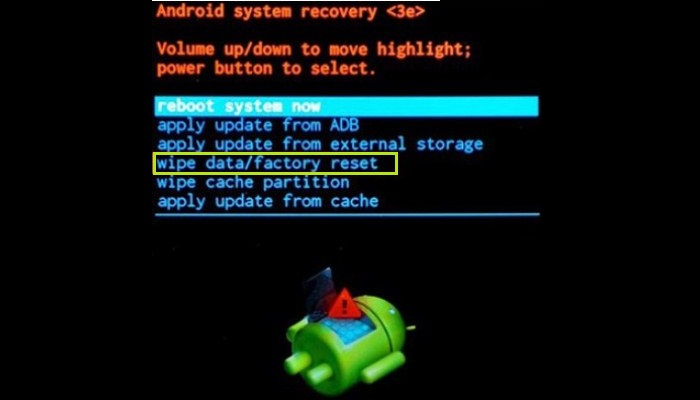
- Ti chiederà di confermare, in cui devi scegliere l’ opzione SÌ per eliminare tutti i dati utente (SÌ-elimina tutti i dati utente) con il tasto volume giù e selezionarla con il tasto di accensione del cellulare.
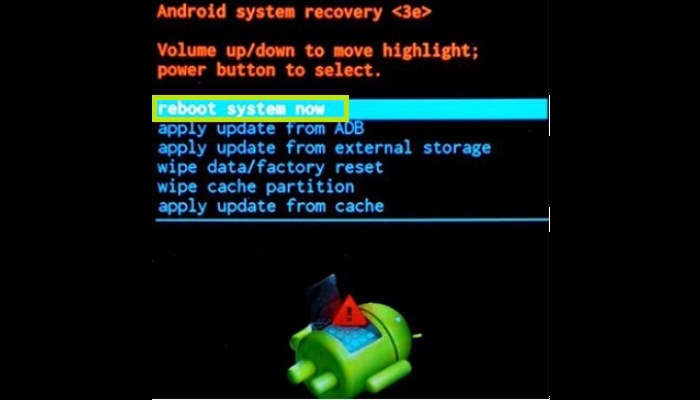
- Il processo di pulizia inizierà e, una volta completato, tornerai al menu precedente in cui devi accedere all’opzione Riavvia il sistema ora utilizzando i tasti volume su e giù e selezionarla utilizzando il tasto di accensione smart del telefono.
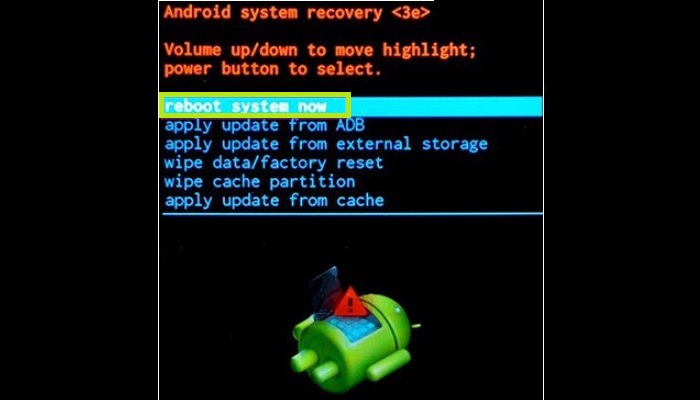
- Verrà avviato il processo, che potrebbe richiedere alcuni minuti. Una volta completato, il telefono cellulare si accenderà in base alla modalità operativa corrente e sarà pronto per essere configurato come se fosse appena uscito dalla fabbrica.
3- Ripristina Motorola alla modalità di fabbrica tramite le impostazioni
Con il telefono acceso, premere il pulsante menu nella schermata iniziale.

- Vai su «Impostazioni» o dove dice «Impostazioni» e vai lì.
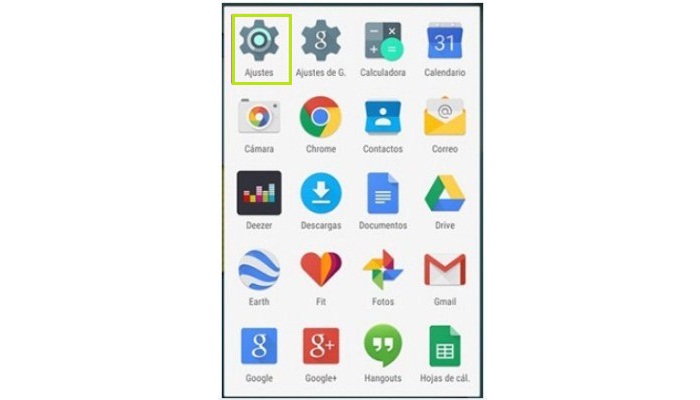
- Scorri verso il basso fino a individuare l’ opzione «Backup e ripristino «.
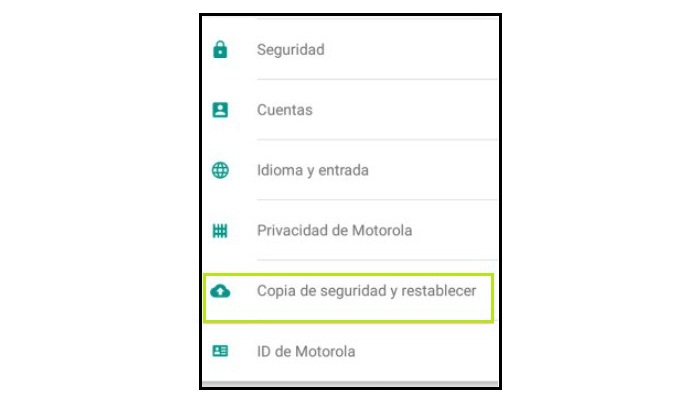
- Ora seleziona » Ripristino di fabbrica«.
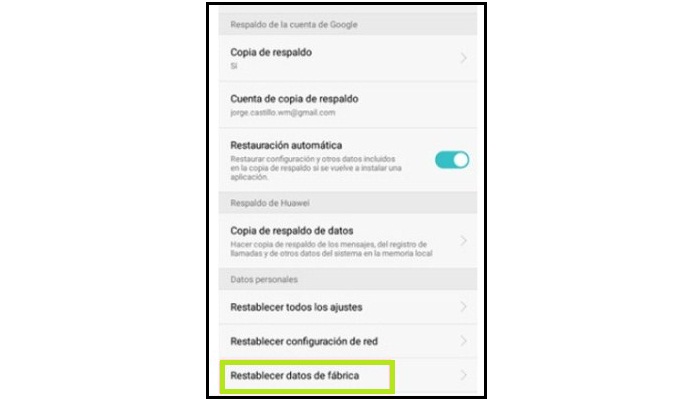
- Quindi vai su «Ripristina o ripristina telefono«.
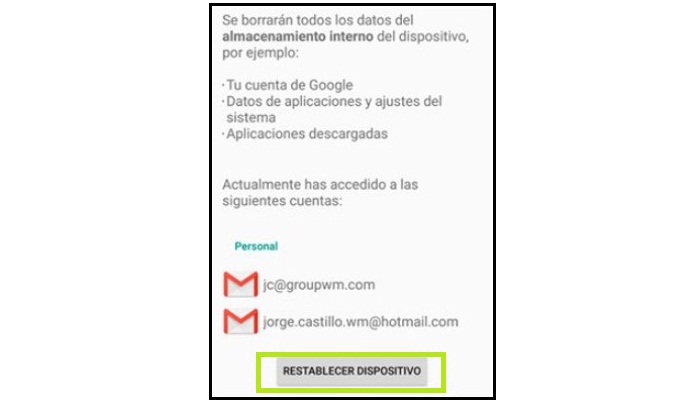
Il dispositivo avvierà il processo, che potrebbe richiedere più o meno tempo a seconda della quantità di dati memorizzati su di esso.
4- Entra in modalità di ripristino in Motorola da un’app
È possibile formattare un Motorola alla sua versione di fabbrica tramite un’applicazione. Sono disponibili diverse app per eseguire un hard reset sul dispositivo, queste vengono solitamente utilizzate quando sul telefono manca un pulsante o quando è difficile entrare nella modalità di ripristino applicando la combinazione di pulsanti del metodo spiegato sopra.
Successivamente, spiegheremo i passaggi che devi eseguire per ripristinare il tuo cellulare dall’applicazione Quick Reboot, che è una delle più potenti e affidabili:
Scarica Quick Reboot [ROOT] per Android
- Scarica e installa l’applicazione dal Play Store, puoi farlo anche dal link sopra.
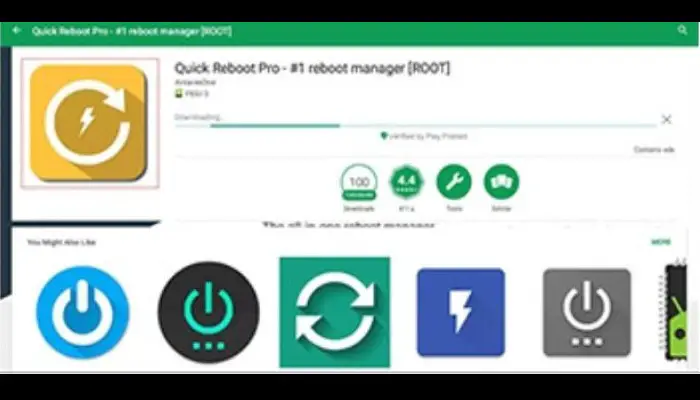
- Accedi all’applicazione dal tuo smartphone.
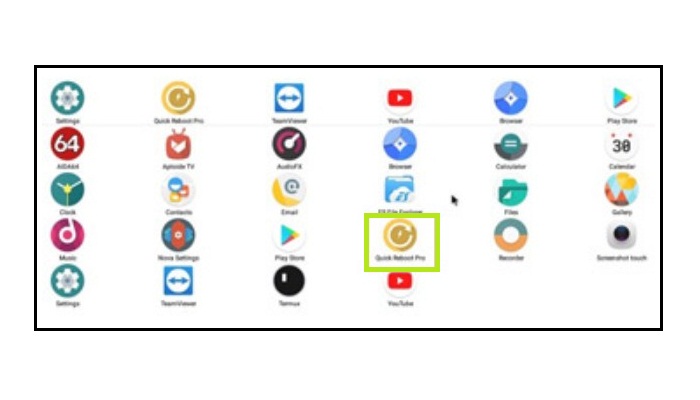
- All’inizio dell’app troverai diverse opzioni, tra cui «Ripristina» (Ripristino).
Scegliamo l’opzione di ripristino e attendiamo che l’applicazione applichi il processo, una volta riavviato il cellulare sarà pronto per ricominciare la configurazione.
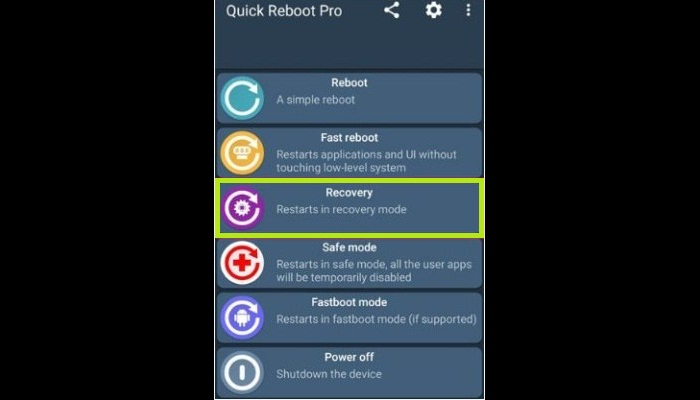
Applicando una o tutte queste opzioni, sarai in grado di risolvere qualsiasi problema operativo che presenta il tuo cellulare Motorola e riportarlo allo stato di fabbrica. Ricorda sempre di eseguire il backup dei tuoi dati più importanti e assicurati di non esaurire la batteria durante il processo per evitare danni e perdita di dati rilevanti.